Enigmail installieren
Enigmail ist ein Zusatz für den E-Mail-Client Thunderbird und kann deshalb direkt aus Thunderbird heraus installiert werden.
Starten Sie Thunderbird, öffnen Sie das Anwendungsmenü (Icon mit drei waagrechten Strichen, oben rechts), und starten Sie über "Add-ons" die Add-ons-Verwaltung in einem neuen Unterfenster (Tab).
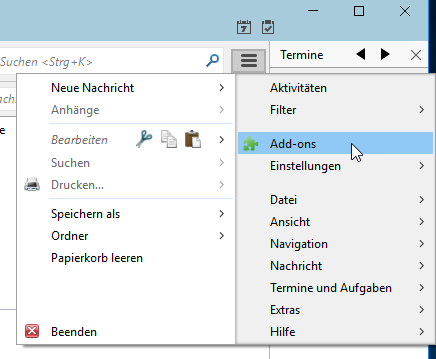
Add-ons-Verwaltung öffnen
In der Add-ons-Verwaltung wählen Sie im senkrechten Menü den Eintrag "Erweiterungen" aus und geben dann im Suchfeld "enigmail" ein.
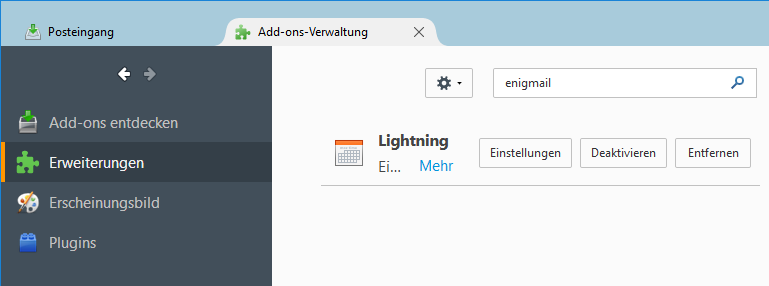
Suche nach dem Enigmail-Add-On
In der Trefferliste sollte, wie nachfolgend gezeigt, neben weiteren Treffern insbesondere das gesuchte Add-On Enigmail angezeigt werden. Klicken Sie hier die Schaltfläche installieren an um den Installationsvorgang zu starten.
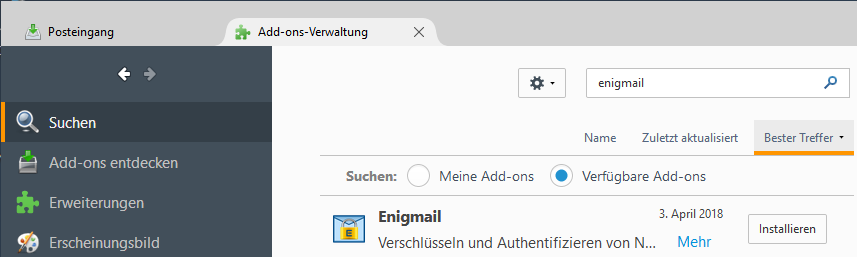
Enigmail in der Trefferliste der Add-On-Suche
Nach der Add-On-Installation muss Thunderbird neu gestartet werden. Dabei wird direkt nach dem Neustart der Enigmail-Installations-Assistent angezeigt. Mit dessen Hilfe wird einerseits Enigmail konfiguriert, aber auch das persönliche Schlüsselpaar erzeugt das für den Einsatz von GnuPG benötigt wird.
Weiter zur Erzeugung eines Schlüsselpaars mit dem Enigmail-Installations-Assistenten
